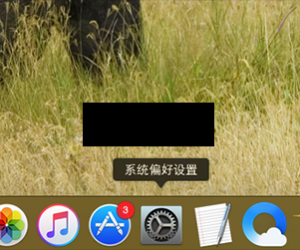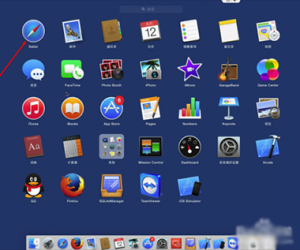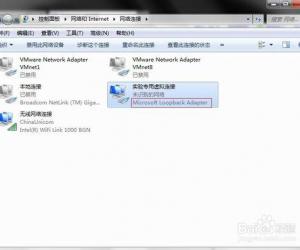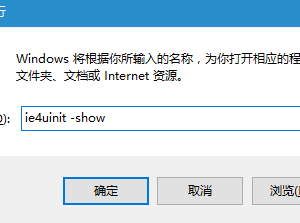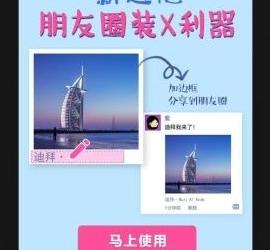win7如何使用系统自带工具修改bmp图片大小 win7使用系统自带工具修改bmp图片大小方法
发布时间:2017-06-27 16:18:42作者:知识屋
win7如何使用系统自带工具修改bmp图片大小 win7使用系统自带工具修改bmp图片大小方法 我们的生活中越来越离不开电脑,但在使用电脑的过程中总会遇到各种各样的问题。知识屋致力于给电脑小白朋友们介绍一些简单常用问题的解决方法,这次给大家介绍的是win7使用系统自带工具修改bmp图片大小方法。
做各种logo时,需要将绘制好的图片,变成各种尺寸。最快捷的方法就是利用window自带的软件画图(mspaint),进行修改,方便快捷. windows的命令为mspaint
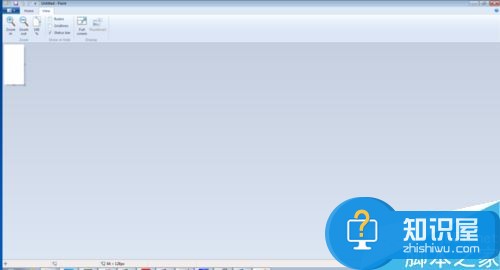
win7如何使用系统自带工具修改bmp图片大小?
在“运行”中输入“mspaint”,打开“画图”软件。
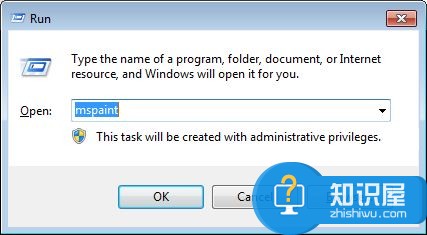
选择“open”,选择需要修改的文件
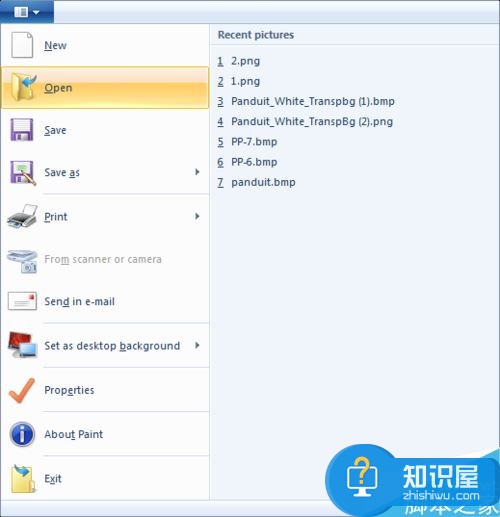
在“home”中选择,resize的选项,弹出对话框,如下图
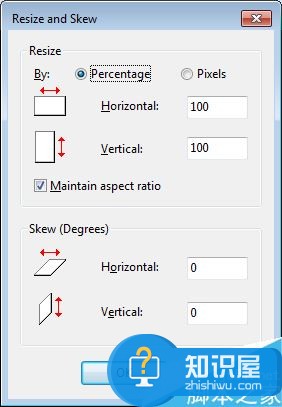
选择“pixels” 像素点,在下面的对话框中填入想要生成的大小尺寸,点击“确定”,保存即可
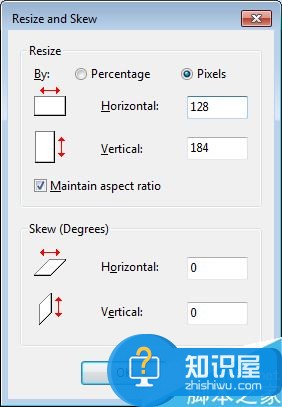
以上就是为您介绍的win7使用系统自带工具修改bmp图片大小方法,有兴趣的朋友可以试试以上方法,这些方法简单容易上手,希望对解决大家的问题有一定的帮助。
知识阅读
软件推荐
更多 >-
1
 一寸照片的尺寸是多少像素?一寸照片规格排版教程
一寸照片的尺寸是多少像素?一寸照片规格排版教程2016-05-30
-
2
新浪秒拍视频怎么下载?秒拍视频下载的方法教程
-
3
监控怎么安装?网络监控摄像头安装图文教程
-
4
电脑待机时间怎么设置 电脑没多久就进入待机状态
-
5
农行网银K宝密码忘了怎么办?农行网银K宝密码忘了的解决方法
-
6
手机淘宝怎么修改评价 手机淘宝修改评价方法
-
7
支付宝钱包、微信和手机QQ红包怎么用?为手机充话费、淘宝购物、买电影票
-
8
不认识的字怎么查,教你怎样查不认识的字
-
9
如何用QQ音乐下载歌到内存卡里面
-
10
2015年度哪款浏览器好用? 2015年上半年浏览器评测排行榜!